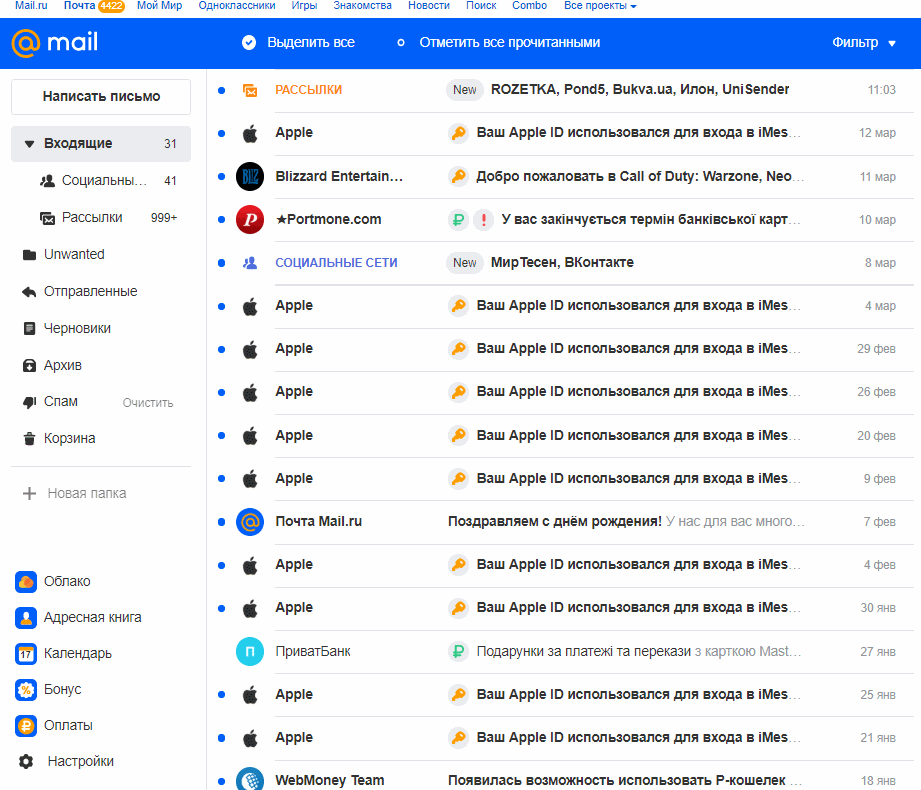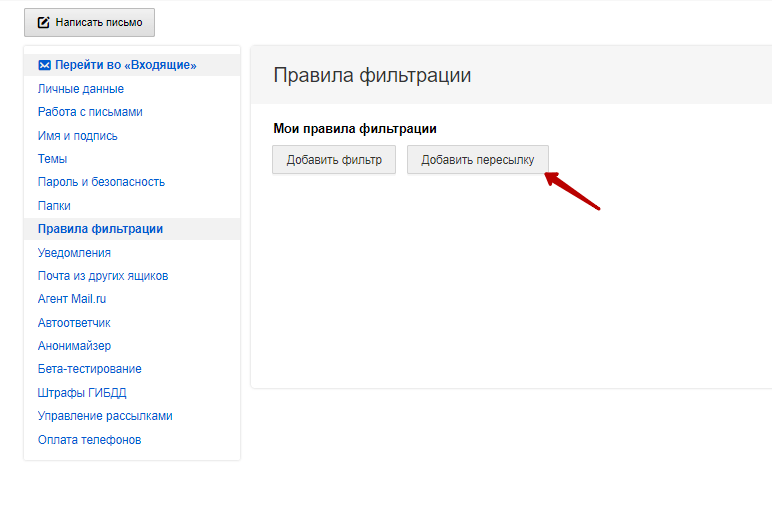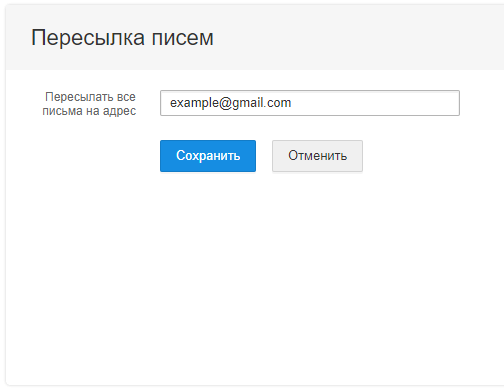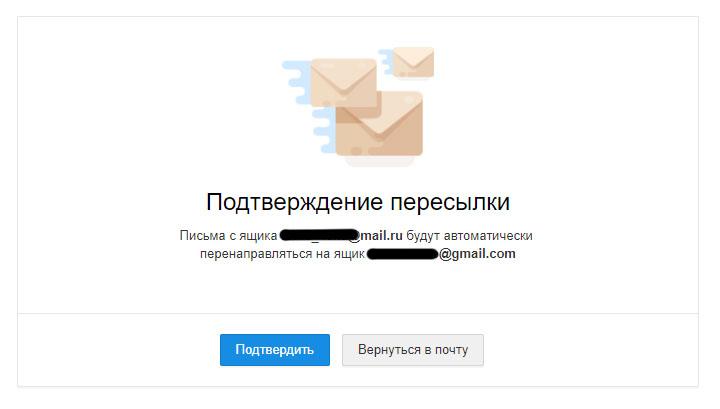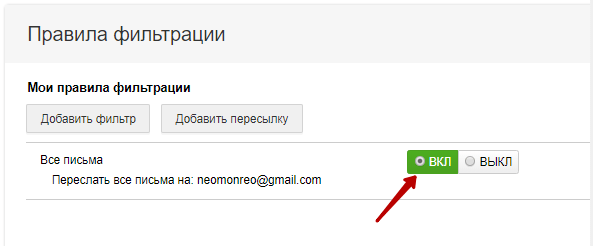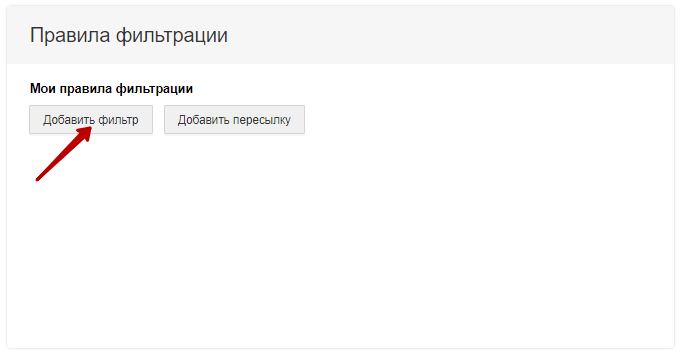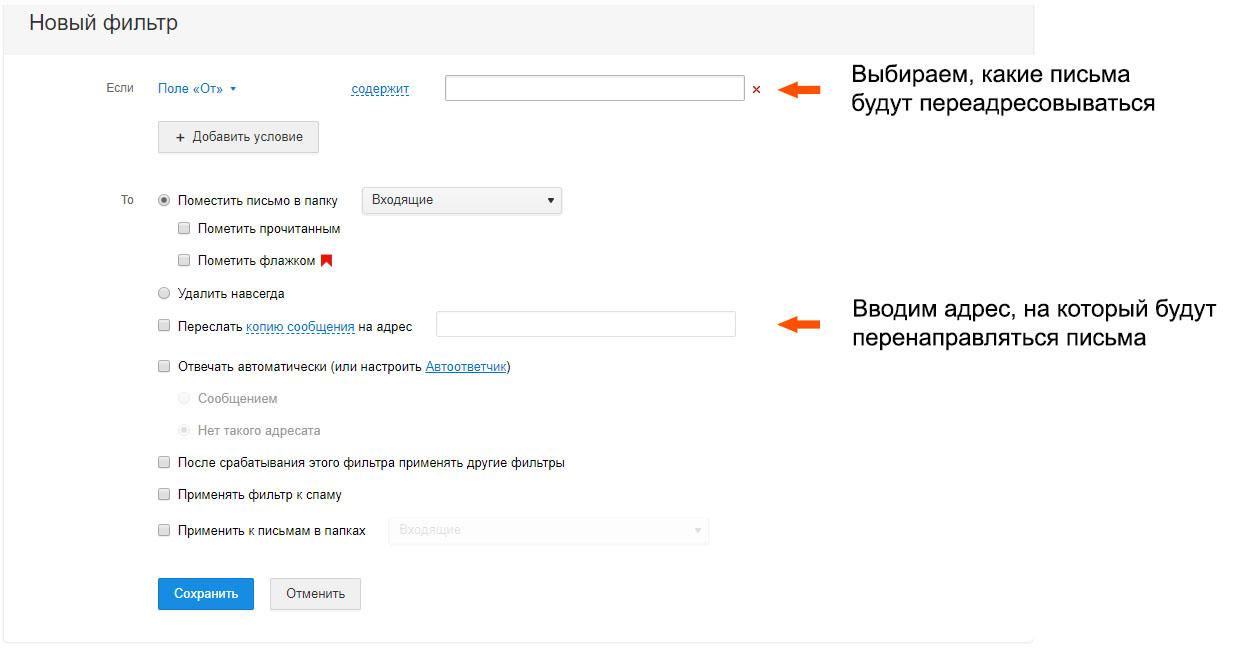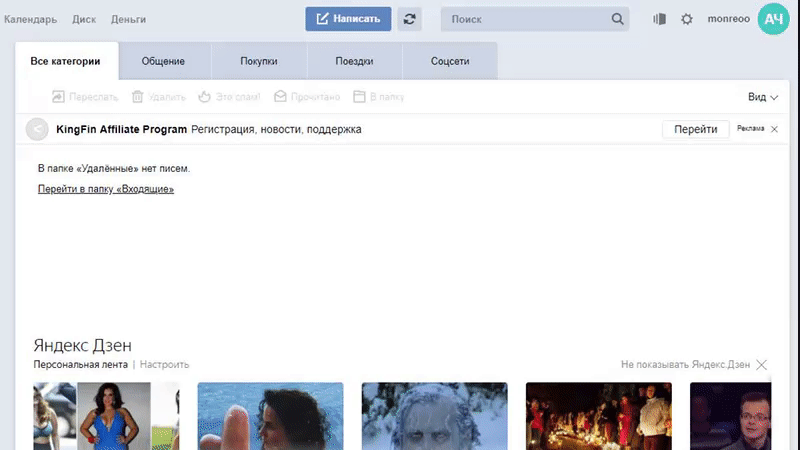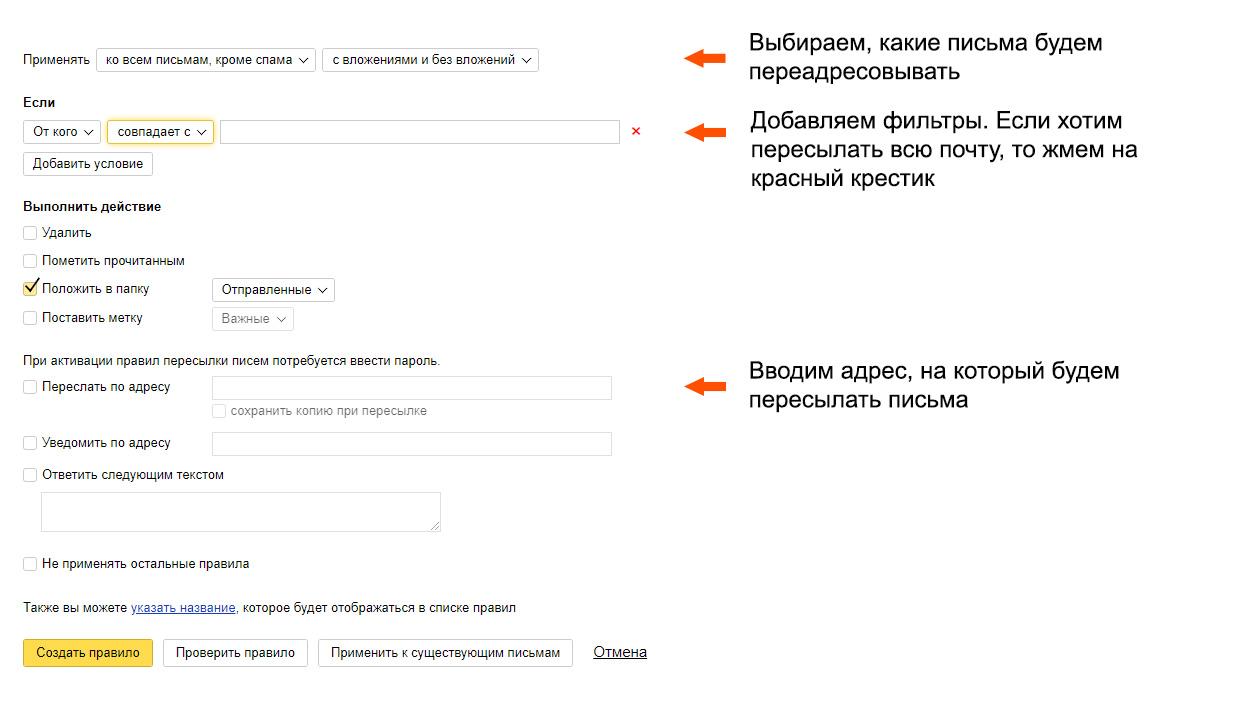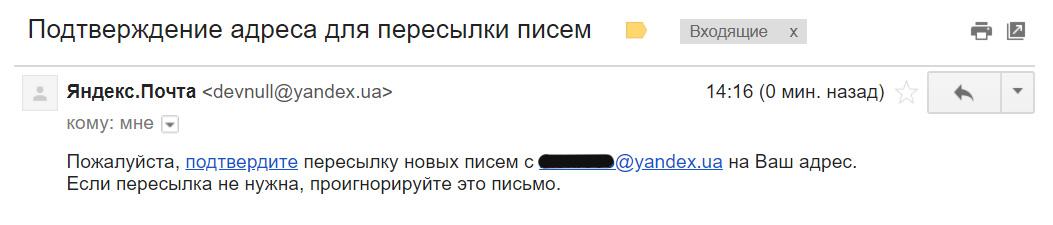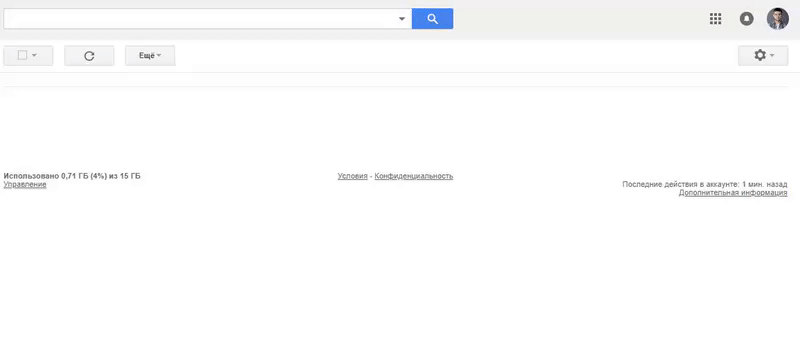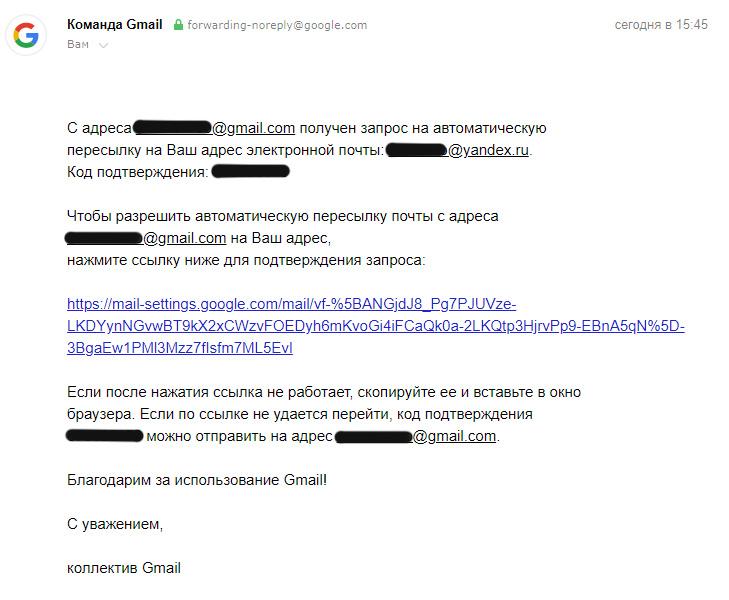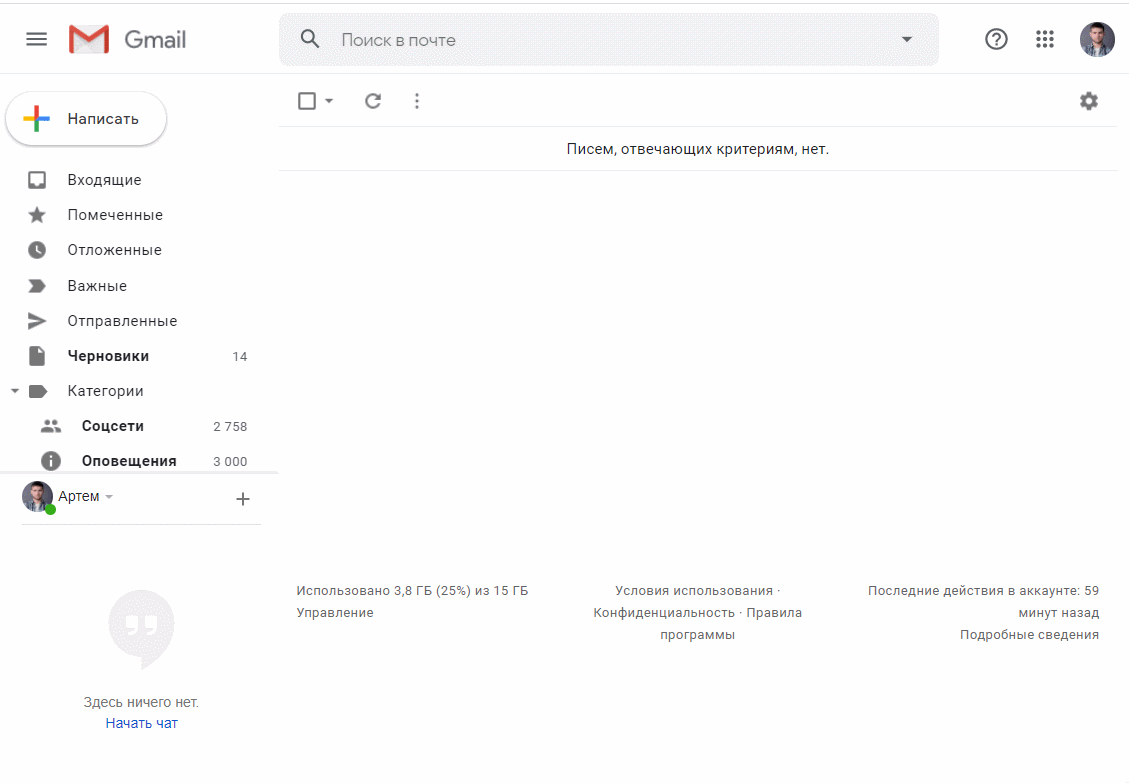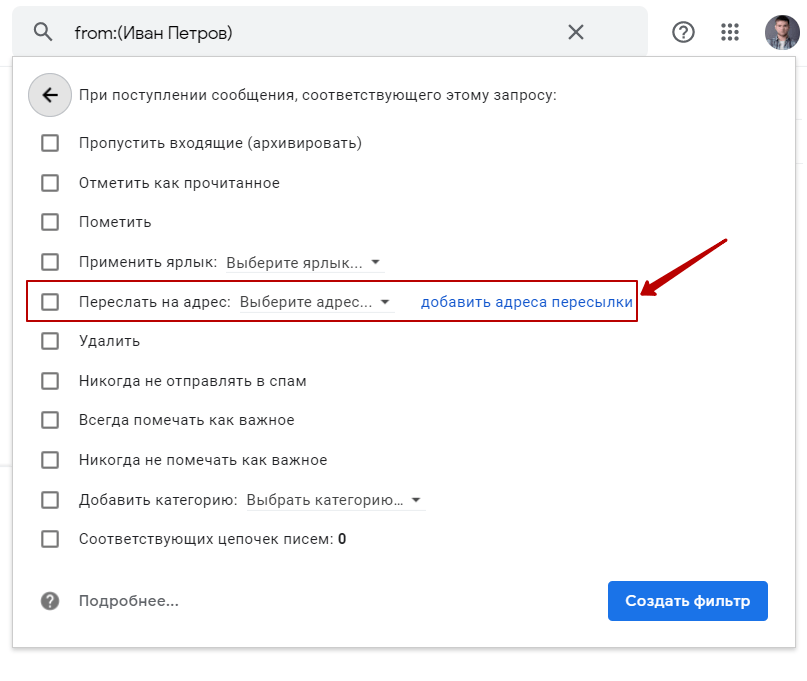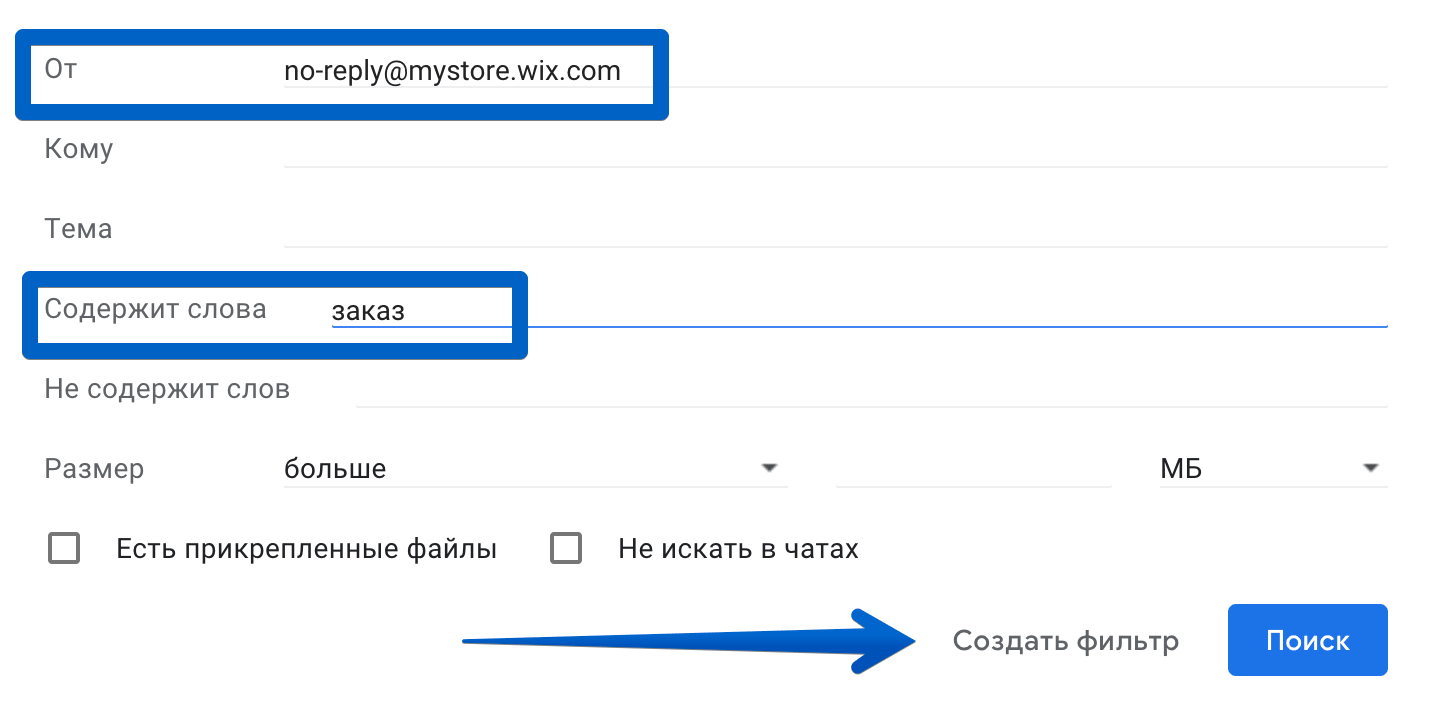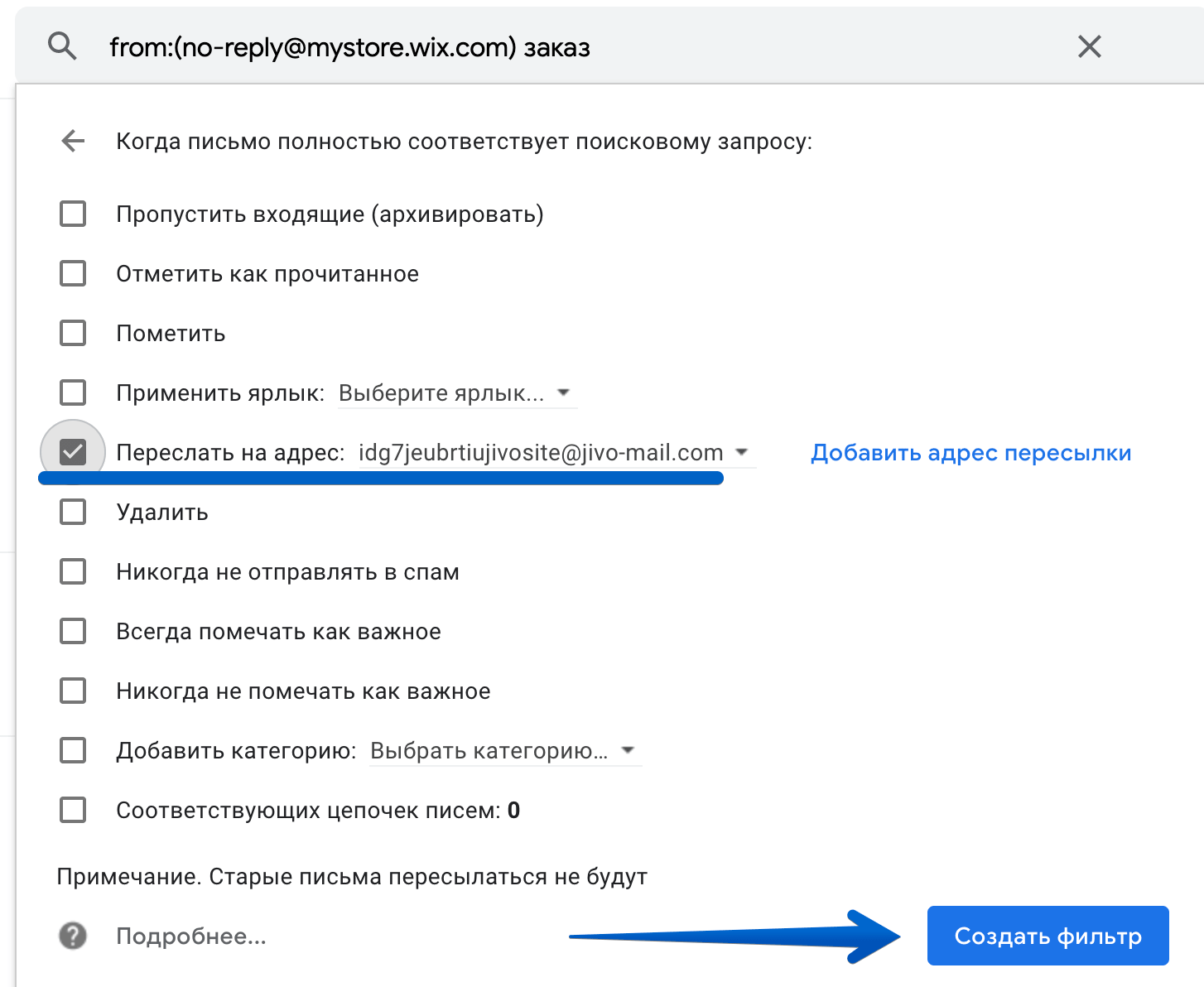- Как настроить переадресацию почты
- Задача
- Как настроить переадресацию с Mail.ru
- Переадресовывать всю почту
- Переадресовывать часть писем
- Как настроить переадресацию с Яндекс.Почта
- Как настроить переадресацию с Gmail
- Пересылать все письма
- Пересылать часть входящей почты
- Ок, Google, как сделать переадресацию почты Gmail?
- Настраиваем фильтрацию
- Настройка переадресации в почте Gmail
- Настройка фильтрации писем
- Как автоматически пересылать электронные письма с определенного адреса в Gmail
- Как автоматически пересылать электронные письма с определенного адреса в Gmail
- Пересылка электронных писем с определенного адреса
Как настроить переадресацию почты
Блочный редактор писем, готовые шаблоны email, формы подписки и автоматизация. Запускайте email-рассылки, чтобы быть на связи со своими клиентами.
Где взять базу? Как сделать красивое письмо? Какие показатели смотреть? Расскажем об этом в бесплатном курсе из 16 писем. Татуировка в каждом письме!
Рассказываем про инструменты для email-рассылок. Обсуждаем лучшие примеры и механики. Говорим о деньгах. Публикуем вакансии.
Задача
Есть два электронных ящика в разных почтовых службах. Нужно настроить переадресацию с одного адреса на другой, чтобы читать все письма в одном месте. Рассказываем, как это сделать на примере Mail.ru, Яндекс.Почта, Gmail и Outlook.com.
Как настроить переадресацию с Mail.ru
В Mail.ru можно пересылать всю входящую почту или письма, которые подходят под определенный фильтр. Рассмотрим оба варианта.
Переадресовывать всю почту
Чтобы переадресовать все письма, заходим в раздел «Правила фильтрации» в «Настройках».
Жмем на кнопку «Добавить пересылку».
Выбираем ящик, в который хотим перенаправлять письма.
Система предложит ввести пароль от ящика, из которого будут пересылаться сообщения. После этого на указанную почту придет письмо-подтверждение. Переходим по ссылке из письма и завершаем переадресацию.
Чтобы пересылка заработала, нужно переключить чекбокс в разделе «Правила фильтрации».
Готово. Теперь все письма с Mail.ru будут перенаправляться на указанную почту.
Переадресовывать часть писем
Для этого нужно зайти в «Настройки» → «Правила фильтрации» и установить новый фильтр.
Далее задаем параметры фильтрования. Входящую почту можно фильтровать по имени отправителя, теме письма, пользователям в копии, словам в теле письма и размеру сообщения. Чтобы выбранные письма попадали в другой ящик, нажимаем «Все действия» и вводим адрес почты.
Дальше процесс переадресации такой же, как при пересылке всех писем — на другую почту приходит письмо и вы подтверждаете пересылку.
Как настроить переадресацию с Яндекс.Почта
Для того чтобы настроить пересылку на другой почтовый адрес, перейдите на страницу «Правила обработки писем» в настройках и нажмите «Создать правило».
Далее настраиваем переадресацию. Вы можете пересылать всю входящую почту или только ту часть, которая пройдет через фильтр.
Нажимаем «Создать правило». На почту, которую вы указали, придет письмо-подтверждение.
Переходим по ссылке из письма и подтверждаем переадресацию. Теперь письма из Яндекс.Почта будут перенаправляться в другой ящик.
Как настроить переадресацию с Gmail
В Gmail можно пересылать все письма или только часть входящей почты. Рассмотрим оба варианта.
Пересылать все письма
Чтобы настроить переадресацию в Gmail, нужно зайти в «Настройки» и выбрать вкладку «Пересылка и POP/IMAP». Нажимаем «Добавить адрес пересылки».
Вводим адрес, на который будем пересылать сообщения. На него придет письмо cо ссылкой-подтверждением.
Нажимаем «Сохранить изменения» внизу страницы.
Чтобы активировать пересылку, нужно еще раз зайти в раздел «Пересылка и POP/IMAP». После подтверждения здесь появится ящик, на который можно переадресовывать письма. Выбираем его, и все письма будут автоматически перенаправляться на новый адрес.
Пересылать часть входящей почты
Пересылка избранных сообщений происходит при помощи фильтра. Перед тем, как настраивать фильтр, нужно добавить ящик для пересылки. Как это сделать, написано в предыдущем разделе.
Чтобы настроить фильтр, открываем меню рядом с поиском сообщений. Здесь выбираем параметры, по которым сервис отфильтрует сообщения. Когда фильтр будет готов, нажимаем «Создать фильтр».
После этого выбираем, что произойдет с письмами, которые подходят под фильтр. В нашем случае нужно переслать их на другой адрес.
Нажимаем «Создать фильтр». После этого избранные письма будут перенаправляться на другой адрес.
Источник
Ок, Google, как сделать переадресацию почты Gmail?
Популярный почтовый сервис от поискового гиганта позволяет подключать автоматическую пересылку корреспонденции. Но учитывайте один важный нюанс: настраивать эту опцию можно только на десктопе, так как сделать переадресацию на другую почту в приложении Gmail сейчас невозможно.
Итак, войдите в свой почтовый аккаунт на ПК и откройте настройки (иконка шестеренки, расположенная вверху справа). Далее выбирайте пункт “Все настройки” вверху раскрывшегося списка. Перейдите во вкладку “Пересылка и POP/IMAP”. Нажмите на кнопку “Добавить адрес пересылки” и в открывшемся окошке впишите емейл, на который будет совершаться переадресация писем из Gmail. Затем нажмите кнопки “Далее” → “Продолжить” и “Ок”.
Вслед за этим переходите в аккаунт, на который вы устанавливаете переадресацию почты. Там появится сообщение для подтверждения действий. Нужно открыть его и перейти по ссылке, расположенной внутри.
Вернитесь в первый аккаунт и введите код подтверждения из письма.
Или обновите страницу, чтобы завершить переадресацию Гугл-почты. После обновления в разделе “Пересылка” выберите функцию “Пересылать копии входящих сообщений на адреса”.
Выберите вариант действий с копиями писем в Gmail из выпадающего списка.
Рекомендуется не удалять их, а сохранять во входящих, чтобы подстраховаться. После всех этих манипуляций нажмите внизу страницы кнопку “Сохранить”. Теперь все новые емейлы будут автоматически перенаправляться выбранному вами адресату. Таким способом можно подтвердить несколько ящиков.
Настройки редиректа почты для корпоративных адресов ничем не отличаются.
Настраиваем фильтрацию
Некоторых интересует вопрос, можно ли сделать переадресацию почты на несколько ящиков одновременно. Автоматическая пересылка всех писем настраивается только на один email. Но если использовать фильтры, то часть важной корреспонденции можно перенаправлять на несколько адресов.
В частности, это удобно, если у компании существует общий емейл. Есть возможность управлять им так, чтобы, например, сообщения, содержащие в теме или тексте слово “заказ” пересылались непосредственно менеджерам и т. п.
Фильтры настраиваются как вместе с переадресацией, так отдельно. Для этого откройте настройки → Все настройки → Фильтры и заблокированные адреса → Создать новый фильтр.
В открывшемся блоке можно выбрать, по каким параметрам будет происходить отбор сообщений для их редиректа:
- по имени отправителя;
- теме письма ;
- содержанию (ввести ключевые слова, например, “заказ”);
- размеру;
- наличию прикрепленных файлов.
После выбора необходимых параметров нажмите кнопку “Создать фильтр”. В новом окне выбирайте пункт “Переслать на адрес”, где укажите необходимый email. И снова нажмите кнопку “Создать фильтр”.
Первую неделю после применения фильтров вы будете видеть напоминание в интерфейсе почтовика и сможете быстро перейти к списку, чтобы изменить настройки.
Источник
Настройка переадресации в почте Gmail
Чтобы сделать работу еще удобнее, вы можете получать письма с вашей почты в приложении Jivo. Для этого необходимо настроить переадресацию писем в вашем почтовом ящике.
Для подключения вашей почты Gmail нужно сделать следующие настройки:
1. Для начала необходимо открыть ваш почтовый ящик Gmail и перейти в «Настройки» > «Все настройки».
2. Затем перейдите в раздел «Пересылка и POP/IMAP» и нажмите кнопку «Добавить адрес пересылки».
3. Укажите адрес почты от нового канала Email в Jivo и нажмите кнопку «Далее»
4. После этого в приложении оператора вы получите новое сообщение в канале Email от Google. В письме будет содержаться ссылка, пройдя по которой, вы подтвердите подключение переадресации.
5. После подтверждения необходимо включить правило переадресации и сохранить изменения.
Теперь все письма поступающие на ваш адрес вы также будете получать в приложении чата и сможете отвечать клиентам напрямую из нашего приложения.
Настройка фильтрации писем
Настроим правило для фильтрации писем по определенным словам, которые они содержат. В качестве примера будем использовать слово «Заказ».
В вашей почте Gmail зайдите в «Настройки» > «Все настройки», перейдите на вкладку «Фильтры и заблокированные адреса» и нажмите «Создать новый фильтр».
В открывшейся форме задайте нужные параметры фильтрации. Здесь вы можете указать почту, с которой отправляются письма, которые нужно пересылать в Jivo, а также в поле «Содержит слова» указать нужные ключевые слова из писем.
Далее выберите что нужно сделать с отфильтрованными письмами — «Переслать на адрес» (выберите адрес из Jivo) и нажмите «Создать фильтр».
Теперь в Jivo будут перенаправляться только нужные письма.
Источник
Как автоматически пересылать электронные письма с определенного адреса в Gmail
Как автоматически пересылать электронные письма с определенного адреса в Gmail
Вы можете добавить переадресацию на учетную запись электронной почты, где каждое электронное письмо, отправленное на определенную учетную запись, автоматически отправляется на другую. Это относится ко всем электронным письмам, однако, если вы хотите автоматически пересылать сообщения с определенного адреса, но не всех, Gmail имеет встроенный инструмент для работы.
Пересылка электронных писем с определенного адреса
Откройте Gmail и перейдите к сообщению от электронного письма / отправителя, которого вы хотите переслать все сообщения от. Нажмите кнопку «Дополнительные параметры» (три точки) и выберите «Фильтровать подобные сообщения». На открывшейся панели нажмите кнопку «Создать фильтр».
На следующей панели включите параметр «Переслать его» и нажмите «Добавить адрес пересылки». Вы попадете на вкладку настроек, где вы можете ввести адрес электронной почты для пересылки сообщений. Введите его, а затем войдите в почтовый ящик только что введенного адреса электронной почты. Вы получите электронное письмо с просьбой подтвердить его в качестве адреса для пересылки. Идите вперед, подтвердите адрес и снова добавьте фильтр. На этот раз адрес электронной почты, который вы ввели и настроили в качестве адреса пересылки, будет указан в раскрывающемся списке. Выберите его и создайте фильтр.
Каждый раз, когда вы хотите отключить переадресацию для адреса электронной почты, вам придется перейти к настройкам Gmail. Нажмите значок шестеренки на странице Gmail и выберите «Настройки» в меню. Перейдите на вкладку «Фильтры и заблокированные адреса» и удалите фильтр для адреса электронной почты.
Что касается пересылки, когда она работает, она позволяет сообщению поступить в ваш почтовый ящик, и вы можете прочитать его оттуда. В то же время, то же сообщение также отправляется на адрес, который вы установили для пересылки. Вы можете прочитать это на любом. Если вы хотите отключить оповещения для сообщений от этого конкретного письма в Gmail , вы можете добавить к нему фильтр, который автоматически заархивирует его для вас.
Эта функция кажется базовой, но она отсутствует даже в самых лучших и мощных почтовых клиентах. В Outlook for one, похоже, нет простого способа пересылки сообщений с определенного адреса электронной почты. Что касается веб-интерфейса других почтовых сервисов, им придется наверстать упущенное, даже если они не добавляют функцию переадресации, зависящую от адреса.
Помните, что если вы не можете получить доступ к почтовому ящику электронной почты адрес и подтвердите запрос на пересылку писем на него, вы не можете настроить переадресацию. Вам нужно будет использовать другой адрес электронной почты.
Источник